Comment changer le DNS sur Fire TV Stick
Appareils De Streaming / / August 05, 2021
L'Amazon Fire TV Stick a fait sa marque avec une concurrence intense dans le monde du streaming. Étant à la poursuite d'autres géants de l'industrie, l'Amazon Fire TV Stick présente ses propres avantages. Cependant, étant donné que tous dépendent de l'Internet que vous fournissez de votre côté, il y aura bien sûr des limitations. Aujourd'hui, nous allons examiner l'une de ces limitations que vous rencontrerez lors de la diffusion en continu avec Amazon Fire TV Stick.
Le système de noms de domaine, ou DNS, permet à votre ordinateur d'accéder aux adresses Internet. Par conséquent, le DNS traduit l'adresse Internet que votre ordinateur doit lire. Cependant, votre adresse DNS par défaut n'est pas fondamentalement la plus rapide. Cela signifie que pour une majorité de personnes, vous rencontrerez parfois des problèmes de vitesse lors de la diffusion en continu avec votre Amazon Fire Stick. Pour contrer cela, nous pouvons changer le DNS, soit en DNS public, soit en DNS commercial. Alors sans détourner grand-chose, nous allons voir comment changer le DNS de Fire TV Stick.
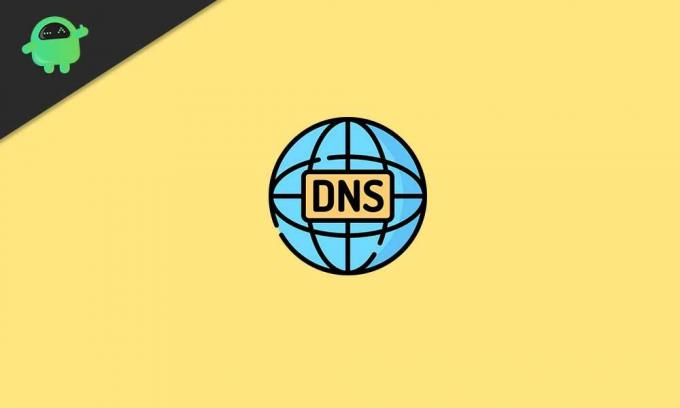
Étapes pour changer le DNS sur Fire TV Stick
- Accédez à la section d'accueil de votre Amazon Fire TV
- Ouvrez le menu des paramètres
- Accédez à «My Fire TV» et ouvrez-le
- Cliquez sur "À propos"
- Faites défiler jusqu'à «Réseau». Lorsque l'option "Réseau" est en surbrillance, vous verrez quelques adresses et autres éléments sur le côté droit de l'écran.
- Notez tout ce que vous y voyez.
- Revenir au menu des paramètres
- Ouvrez la section «Réseau». Ici, vous verrez le réseau sans fil auquel votre appareil Amazon Fire TV est connecté
- Faites défiler vers le bas et cliquez sur «Rejoindre un autre réseau».
- Tapez le SSID que vous avez noté plus tôt et cliquez sur suivant
- Ensuite, ils vous demanderont de sélectionner le type de sécurité.
- Choisissez l'option «WPA / WPA2 PSK» si votre Wi-Fi est protégé par un mot de passe
- Choisissez «Aucune sécurité» si votre réseau Wi-Fi n'a pas de mot de passe.
- Entrez le mot de passe de votre réseau Wi-Fi et cliquez sur Suivant
- Maintenant, le prochain affichage contextuel vous donnera trois options:
- précédent
- Avancée
- Relier
- Avant de nous connecter à notre réseau, cliquez sur l'option «Avancé». Enfin, voici comment nous allons changer notre DNS
- Entrez l'adresse IP que vous avez notée plus tôt et cliquez sur suivant
- Entrez la passerelle que vous avez notée plus tôt et cliquez sur suivant
- Ensuite, ils vous demanderont de saisir la longueur du préfixe réseau. Saisissez "24" comme longueur de préfixe standard pour la plupart et clique ensuite
- À présent, ils vous demanderont d'entrer l'adresse DNS 1. Il s'agit de l'adresse DNS principale. Ici, vous saisirez l'adresse DNS d'un serveur commercial ou d'un serveur public. Entrez-le et cliquez sur suivant.
- Si vous utilisez un serveur commercial, son adresse sera affichée sur son site Web après votre connexion.
- Les adresses DNS des serveurs publics sont libres d'utilisation. Exemple, 8.8.8.8 ou 8.8.4.4.
- Ensuite, ils vous demanderont de saisir l'adresse DNS 2. Il s'agit de l'adresse DNS secondaire. Ici aussi, saisissez une autre adresse DNS de votre serveur commercial ou serveur public.
- Après avoir entré les adresses, cliquez sur suivant.
- Sur l'affichage contextuel suivant, cliquez sur l'option «Connecter».
- Revenez à la section d'accueil et redémarrez votre appareil Amazon Fire Stick.
Il est courant que le DNS par défaut fourni par votre FAI puisse parfois gâcher. Cela vous frustre quand il commence la mise en mémoire tampon pendant que vous diffusez votre contenu préféré. Et avec le temps, la mise en mémoire tampon pourrait devenir intense. Ainsi, la falsification manuelle de votre adresse DNS finira par se connecter à un serveur avec un ping faible, éliminant les problèmes de mise en mémoire tampon. En revanche, suivre le guide ci-dessus vous aidera à changer l'adresse DNS avec succès sans tracas, vous offrant une toute autre expérience de streaming!
Je suis Aman, j'écris depuis plus de 3 ans sur un ensemble diversifié de sujets. Je suis honoré d'avoir l'opportunité de faire partie de getdroidtips.com, et je suis reconnaissant de pouvoir contribuer à une communauté aussi merveilleuse. Né en Inde, je voyage et travaille à distance.

![Liste des meilleures ROM personnalisées pour DEXP Ixion MS550 [mise à jour]](/f/bfa711bb2ac6d0c5888837eaef1e1453.jpg?width=288&height=384)

